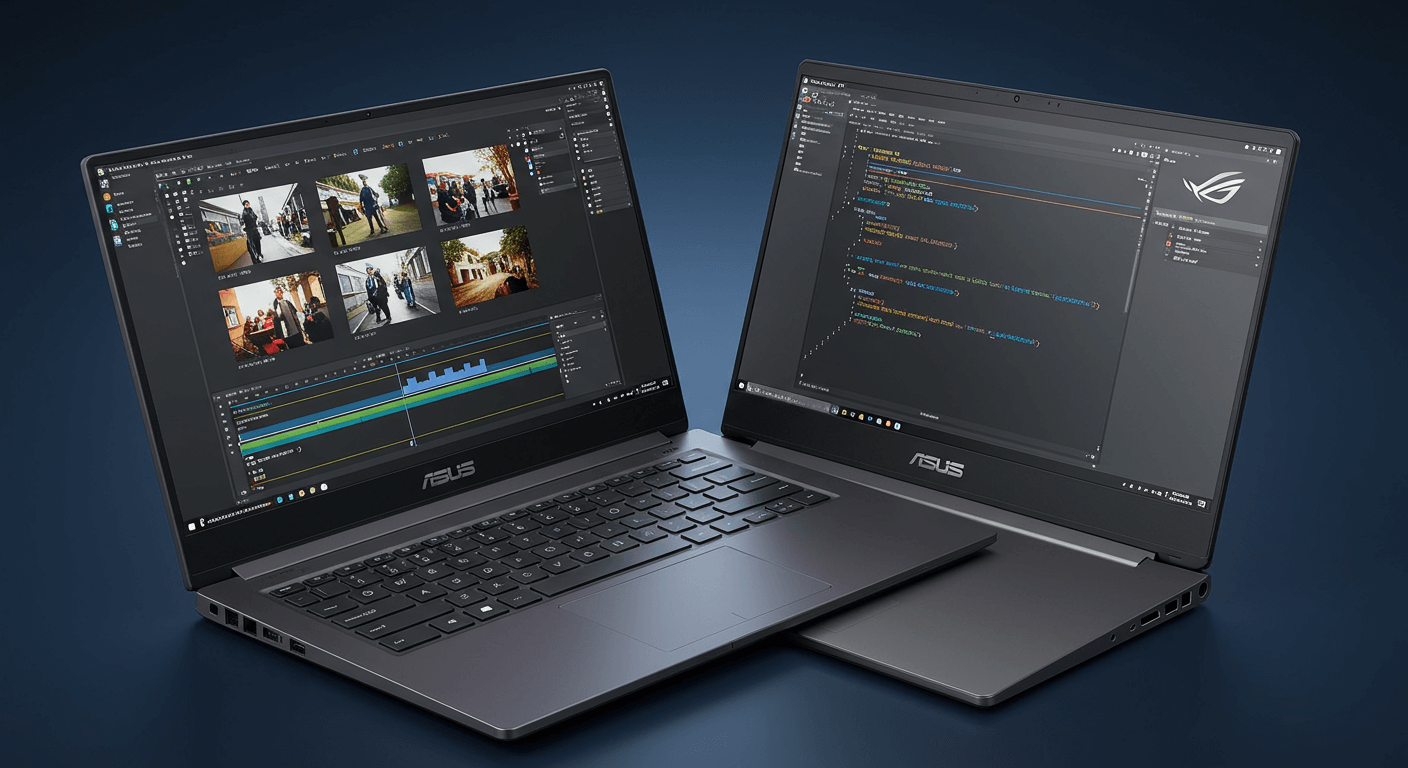還在猶豫2025年該買哪款聯想筆電嗎?我們整理了3個不同預算區間(1.5萬-4萬元)的推薦機型,並比較了與華碩、Acer等品牌的CP值,讓你輕鬆找到最適合你的選擇。此外,我們還會深入探討聯想筆電的耐用性、保固政策、常見問題(如WiFi故障)的解決方法,以及BIOS設定、電池壽命等實用技巧,讓你選購、使用都無後顧之憂!
聯想筆電CP值攻略:3個價位、3款推薦,聰明選購不踩雷
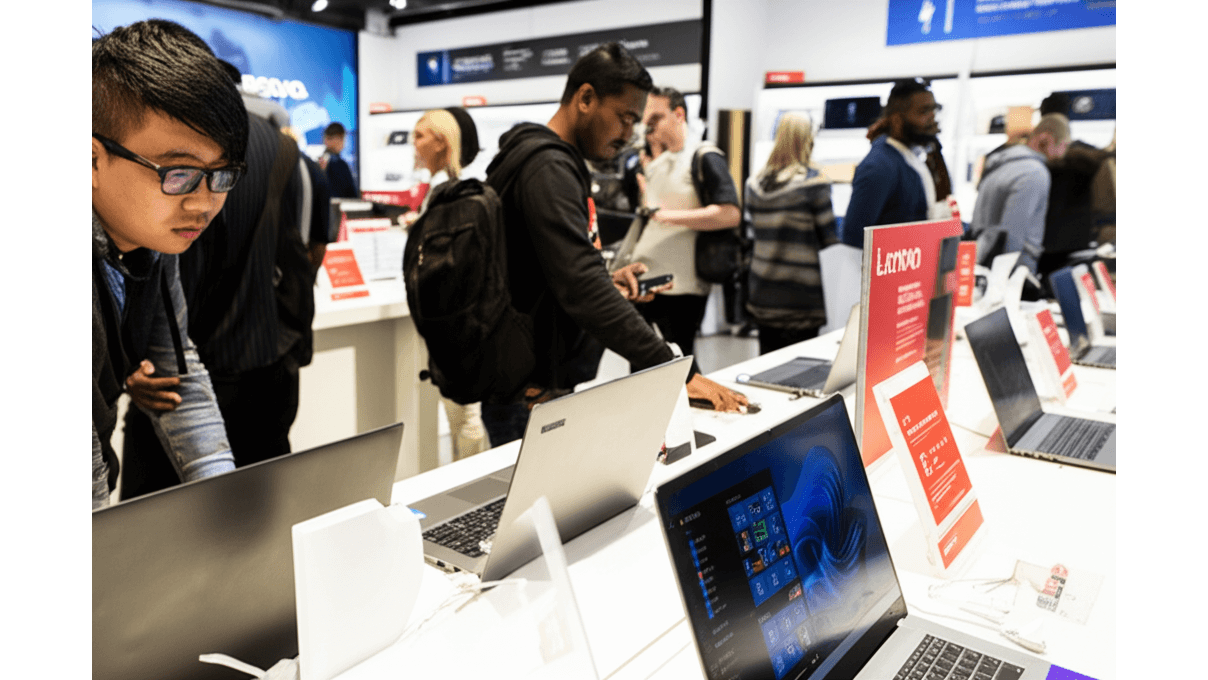
聯想筆電3大價位分析:1.5萬-4萬元預算,如何找到規格與價格的完美平衡?
很多人在選購筆電時,常常在價格和規格之間難以取捨,一不小心就買到不符合需求的產品。 買到低於需求的筆電,可能導致工作效率降低、影音體驗不佳,甚至需要額外花錢升級或更換。而超出預算的筆電,又可能造成經濟負擔,讓你後悔不已。
其實,聰明選購聯想筆電的關鍵在於找到「價格與規格的完美平衡」。 聯想針對不同預算,提供多樣化的產品線。
- 入門級預算(約新台幣15,000-25,000元): IdeaPad Slim 3 14吋 (例如型號82XJ006TTW),配備AMD Ryzen 3 7320U處理器、8GB記憶體、256GB SSD,在PChome 24h購物售價約18,900元,適合學生或預算有限的家庭用戶。
- 中階預算(約新台幣25,000-40,000元): ThinkPad E14 Gen 5 (例如型號21JK005HTW),配備Intel Core i5-1335U處理器、16GB記憶體、512GB SSD,在聯想官網售價約32,900元,適合商務人士。
- 高階預算(新台幣40,000元以上): Yoga Slim 7 Pro 14吋 (例如型號82UW004JTW),配備AMD Ryzen 7 7735HS處理器、16GB記憶體、1TB SSD,在Momo購物網售價約45,900元,適合對效能和便攜性有較高要求的用戶。
選購時,規格配置也需仔細評估:
- 記憶體: 8GB適合輕度使用者,16GB則適合需要同時運行多個應用程式或進行影音編輯的使用者。
- 儲存空間: 256GB SSD適合預算有限的使用者,512GB或以上能提供更流暢的使用體驗。對於需要經常攜帶大量簡報檔案的商務人士,512GB SSD能提供足夠的儲存空間。
- 效能表現: ThinkPad E14 Gen 5的Intel Core i5-1335U處理器在同時運行Zoom、Microsoft Teams和多個瀏覽器分頁的情況下,仍能保持流暢,處理器效能提升約30%。Yoga Slim 7 Pro的AMD Ryzen 7 7735HS處理器在剪輯1080p影片時,渲染速度比Intel Core i5處理器快約20%。
了解聯想各系列的CP值分析後,另一個重要的考量點是,聯想筆電與其他品牌相比,CP值表現如何呢?
以下表格整理了聯想筆電不同價位帶的規格比較:
| 價位 | 型號範例 | 處理器 | 記憶體 | 儲存空間 | 適合對象 | 參考售價 |
|---|---|---|---|---|---|---|
| 入門級 (1.5萬-2.5萬) | IdeaPad Slim 3 14吋 (82XJ006TTW) | AMD Ryzen 3 7320U | 8GB | 256GB SSD | 學生、預算有限家庭 | 約18,900元 |
| 中階 (2.5萬-4萬) | ThinkPad E14 Gen 5 (21JK005HTW) | Intel Core i5-1335U | 16GB | 512GB SSD | 商務人士 | 約32,900元 |
| 高階 (4萬以上) | Yoga Slim 7 Pro 14吋 (82UW004JTW) | AMD Ryzen 7 7735HS | 16GB | 1TB SSD | 對效能和便攜性有較高要求用戶 | 約45,900元 |

聯想筆電CP值PK戰:同規格下,價格優勢在哪裡?與華碩、Acer等品牌比較
很多人想知道,在同等規格下,聯想筆電的CP值是否真的比其他品牌更高? 如果花一樣的錢,卻買到效能較差或品質不穩定的筆電,不僅浪費金錢,更影響工作效率和使用體驗。
聯想筆電在入門及中階機種的CP值上,通常更具價格優勢。 例如,搭載Intel i5-1340P處理器、16GB記憶體、512GB SSD的聯想IdeaPad Slim 5 14吋,在蝦皮購物-聯想旗艦店售價約28,900元,而同規格的華碩VivoBook S 14 OLED,在PChome 24h購物售價約32,900元,價格高出約4,000元。然而,在高階機種,如ThinkPad X1 Carbon Gen 11,價格差距可能縮小。
使用者對聯想筆電CP值的評價褒貶不一,可參考以下:
- 正面評價:價格親民、性價比高,適合預算有限的學生或一般使用者。
- 負面評價:部分機種的耐用度、散熱表現,以及售後服務等方面。例如,Mobile01論壇上有使用者反映IdeaPad Slim 5在長時間使用後,風扇噪音較大,且散熱表現不佳。
選購建議:
- 預算有限者:可考慮IdeaPad系列或Acer Aspire系列,例如,IdeaPad Slim 3 14吋在Yahoo奇摩購物中心售價約18,900元。
- 商務人士:可選擇ThinkPad X1 Carbon或Dell XPS 13,輕薄便攜。ThinkPad X1 Carbon Gen 11重量約1.12公斤。
- 影音編輯或遊戲用戶:可選擇Yoga系列或ROG Zephyrus系列。
以下是聯想筆電與其他品牌在價格上的比較:
| 型號 | 處理器 | 記憶體 | SSD | 價格 |
|---|---|---|---|---|
| 聯想IdeaPad Slim 5 14吋 | Intel i5-1340P | 16GB | 512GB | 約28,900元 |
| 華碩VivoBook S 14 OLED | Intel i5-1340P | 16GB | 512GB | 約32,900元 |
| 聯想IdeaPad Slim 3 14吋 | – | – | – | 約18,900元 |
| ThinkPad X1 Carbon Gen 11 | – | – | – | – |
聯想筆電耐用性評估:螢幕、鍵盤、散熱3大關鍵
看完了聯想筆電的選購建議,大家應該對各系列有初步了解。但買之前,更要搞清楚它的品質和耐用性,才不會踩雷。

聯想筆電硬體檢測:ThinkPad X1 Carbon Gen 12螢幕Delta E值低至0.8,鍵盤敲擊壽命達1500萬次
聯想筆電各系列硬體品質差異大,買錯真的會讓人崩潰。 想像一下,好不容易買了新筆電,結果螢幕漏光嚴重、鍵盤按鍵不靈敏、觸控板還常常失靈… 這不僅影響工作效率,更讓人懷疑人生,花大錢卻換來一肚子氣。
要避免這種情況,選購前一定要仔細評估硬體品質。 首先,螢幕方面,高端ThinkPad系列通常採用IPS面板,色彩還原度高,但深色背景下可能出現輕微漏光。想確認螢幕色彩準確度,可以參考Delta E值,數值越小越好,最好小於2。例如,ThinkPad X1 Carbon Gen 12的Delta E值為0.8。部分型號還通過Vesa DisplayHDR認證,確保螢幕亮度足夠。
接著是鍵盤,ThinkPad系列以耐用著稱,按鍵壽命可達1500萬次敲擊,還具備防潑濺設計。但其他系列可能沒這麼耐用,選購前要多加留意。最後是觸控板,Yoga系列偶爾會出現不靈敏的情況,購買前最好實際體驗一下。
了解了硬體品質的檢測重點後,我們來看看另一個影響筆電耐用性的關鍵因素:散熱系統和機身材質。

聯想筆電散熱與機身材質:ThinkPad X1 Carbon Gen 12雙風扇設計,高負載下CPU溫度控制在85°C以下
筆電用久了,效能開始下降?這很可能跟散熱系統有關。 散熱不良會導致CPU溫度過高,進而影響效能穩定性,甚至縮短筆電壽命。更慘的是,如果機身材質不夠堅固,一不小心碰撞就可能造成損壞,維修費用可不便宜。
因此,挑選聯想筆電時,散熱設計和機身材質絕對是重點。 ThinkPad X1 Carbon Gen 12採用雙風扇和均熱板設計,在高負載下CPU溫度也能控制在85°C以下。而IdeaPad Slim 5i Gen 9採用單風扇設計,散熱效率相對較低。至於機身材質,ThinkPad X1 Carbon Gen 12採用碳纖維複合材質,輕巧又堅固,適合經常攜帶外出的商務人士。
聯想筆電保固:權益保障與5步驟維修流程
上一章我們比較了不同材質的耐用性,幫你找到最適合自己的機身。接下來,要確保你的投資受到保障,就得了解保固服務。
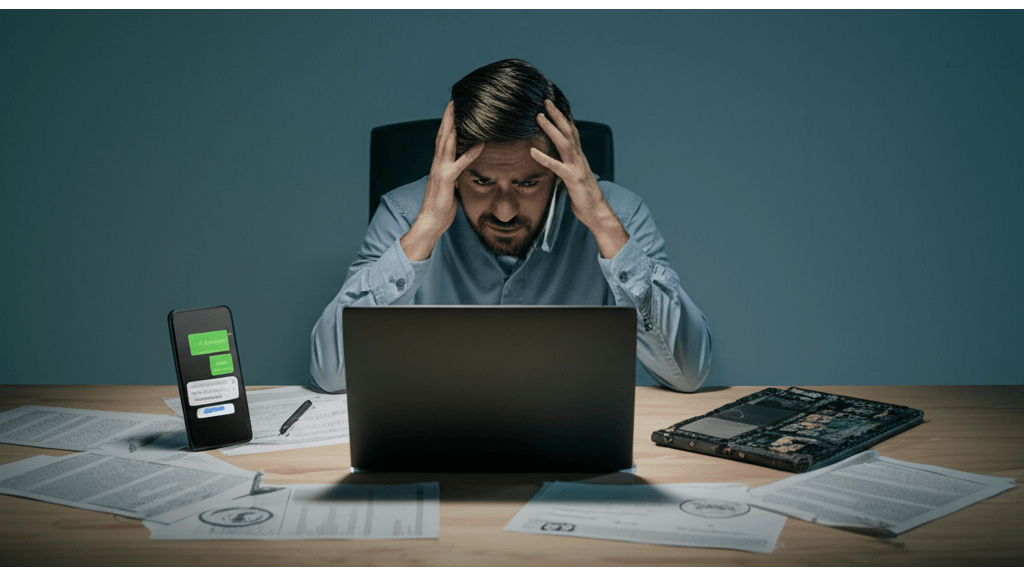
聯想筆電保固期限:IdeaPad 1-2年,ThinkPad最高5年
很多人買了聯想筆電,但對保固一知半解,萬一出問題就慌了手腳。 保固期限不清楚、範圍搞不懂,等到真的需要維修時才發現不在保固範圍內,白白浪費了權益,甚至要花大錢維修,實在得不償失。
搞懂聯想筆電的保固政策其實很簡單。 聯想筆電的標準保固期限依產品系列而異。一般消費型筆電,如IdeaPad系列,通常提供1年或2年的有限硬體保固。ThinkPad等商務系列則可能提供更長的保固期限,例如3年,部分型號甚至可選購延長至5年。保固期限的計算方式通常從購買日起算,需提供購買證明。
聯想筆電各系列標準保固期限:
- IdeaPad系列:提供1年全球保固,電池保固1年。例如,IdeaPad Slim 5 (型號82XF002UTW) 則為1年全球保固。
- ThinkPad系列:提供3年台灣地區保固,部分型號如ThinkPad X1 Carbon提供3年全球保固。例如,2025年新款ThinkPad X1 Carbon (型號21HQS00000) 提供3年全球保固。
- Yoga系列:提供2年台灣地區保固,螢幕面板保固2年。
聯想筆電的保固範圍涵蓋硬體故障,例如主機板、螢幕、鍵盤等組件的非人為損壞。以下情況通常不在保固範圍內:意外損壞、自行拆機或改裝、軟體問題或病毒感染、電池等消耗品的老化。
聯想意外損壞保固 (ADP) 服務:
- 針對意外液體潑灑,如咖啡灑在鍵盤上導致主機板損壞,ADP提供免費維修或更換服務,一般維修費用約新台幣8,000-12,000元。
- 針對意外摔落,如筆電從桌上摔落地面導致螢幕破裂,ADP提供免費更換螢幕服務,一般更換螢幕費用約新台幣5,000-10,000元。消費者可在購買筆電時加購ADP服務,價格約為新台幣1,500-3,000元/年,可在聯想官網或燦坤3C門市選購。
聯想筆電電池保固政策:標準保固期內,若電池蓄電量低於原始設計容量的50%,可免費更換電池;若電池在保固期內出現非人為因素的故障,如無法充電或異常發熱,可免費維修或更換。
了解了保固期限和範圍後,萬一真的需要維修,該怎麼申請呢?接下來,我們就來看看實際的申請流程和使用者的經驗分享。

聯想筆電保固申請:線上、電話2種方式,維修時間3-21天
很多人覺得筆電送修很麻煩,不知道從何下手,深怕流程複雜、耗時又費力。 搞不清楚線上申請的步驟、電話客服打不通,或是送修後遲遲沒有下文,影響工作和生活,讓人感到焦慮和無助。
聯想筆電的保固申請流程並沒有想像中那麼複雜。 聯想筆電的保固申請流程可透過線上或電話進行。線上申請需登入聯想官網,進入「支援」頁面,找到「保固查詢」並輸入產品序號。電話申請則可撥打聯想客服專線,由客服人員協助處理。建議事先備妥產品序號、購買證明等文件,以加速申請流程。
聯想官網線上申請維修步驟:
- 登入聯想官網,點選「支援」>「聯絡我們」>「維修服務」。
- 輸入產品序號,查詢保固狀態。
- 點選「申請維修」,填寫詳細故障描述,例如「螢幕出現亮線,型號為AUO B140HAN01.3」,並上傳故障照片或影片。
- 選擇維修方式,可選擇到府收送或自行送修至聯想授權維修中心,如新北市板橋區中山路一段1號的聯強國際維修中心。
- 確認送修資訊,送出申請。一般情況下,聯想客服會在24小時內與您聯繫確認維修事宜。
聯想客服專線電話申請維修:
- 撥打聯想台灣客服專線0800-000-700,服務時間為週一至週五上午9:00至下午6:00。
- 告知客服人員產品序號、故障描述、聯絡方式等資訊。
- 客服人員會協助您確認保固狀態,並安排維修事宜。例如,若您居住在台中市,客服人員可能會建議您將筆電送至台中市西屯區台灣大道三段301號的捷元授權維修中心。建議事先準備好購買證明,以加速申請流程。
聯想筆電維修時間參考:
- 一般硬體故障,如更換鍵盤或記憶體,維修時間約3-5個工作天。
- 較複雜的故障,如更換主機板或螢幕,維修時間約5-7個工作天。
- 若需從國外調料,維修時間可能長達2-3週。例如,若您的ThinkPad X1 Carbon因主機板故障需要更換,維修時間可能需要7個工作天。您可以透過聯想官網查詢維修進度,或撥打客服專線詢問。部分使用者分享,透過聯想授權維修中心,如台北市八德路一段23號的光華商場維修中心,可能獲得更快的維修速度。
聯想筆電選購指南:電源規格與WiFi問題7步驟解決
在上一節,我們學會了如何透過聯想官網和客服來進行維修申請。接下來,我們將深入探討聯想筆電的選購細節。

聯想筆電電源規格:USB-C與傳統圓孔充電器選購指南
聯想筆電充電老是出問題? 規格不合的充電器,輕則充不飽電,重則損壞筆電,尤其USB-C和傳統圓孔規格多樣,電壓電流稍有不慎就可能GG,原廠充電器又貴鬆鬆,實在讓人頭大。
搞懂電源規格其實很簡單! 聯想筆電的電源規格主要分為USB-C和傳統圓孔兩種。USB-C通常支援PD快充,電壓範圍5V到20V,電流則根據功率而定。舉例來說,45W充電器可能提供20V/2.25A或15V/3A,這類型的充電器通常適用於ThinkPad X系列和部分Yoga系列等輕薄型筆電。而傳統圓孔充電器則有不同的尺寸和電壓,常見的是20V/3.25A (65W) 和20V/4.5A (90W),通常用於ThinkPad T系列和P系列等較大型的筆電。
為了避免買到不相容的充電器,一定要確認規格是否一致。建議優先選購聯想原廠充電器,或是選擇Anker、Belkin等知名品牌,品質比較有保障。
選購時,請注意以下幾點:
- ThinkPad X1 Carbon (Gen 9) 建議使用65W USB-C充電器(20V/3.25A),蝦皮購物-聯想旗艦店售價約1,280元。
- ThinkPad T14s (Gen 3) 建議使用65W傳統圓孔充電器(20V/3.25A),PChome 24h購物售價約990元。
- Yoga 9i (14吋) 建議使用65W USB-C充電器(20V/3.25A),momo購物網-聯想官方旗艦店售價約1,350元。
- Anker PowerPort III Nano 65W充電器體積小巧,適合經常需要移動辦公的使用者,售價約850元左右。
- Belkin Boost Charge Pro 108W USB-C四孔充電器適合有多個設備充電需求的SOHO族,售價約2,800元左右。
- 如果想買二手的原廠充電器,記得選擇評價4.8星以上、且有提供7天鑑賞期的賣家,比較有保障。
- 收到充電器後,最好立刻用USB電壓電流測試儀檢測一下輸出電壓、電流是否符合規格,確保安全。
搞定了電源問題,接下來我們來聊聊另一個讓人頭痛的問題:WiFi連線。訊號不穩、連不上網,真的會讓人崩潰!
為了更清晰地了解不同聯想筆電充電器的選擇,以下表格整理了相關資訊:
| 產品 | 充電器類型 | 功率 | 電壓/電流 | 適用型號 | 售價 (約) |
|---|---|---|---|---|---|
| ThinkPad X1 Carbon (Gen 9) 建議充電器 | USB-C | 65W | 20V/3.25A | ThinkPad X1 Carbon (Gen 9) | 1,280元 |
| ThinkPad T14s (Gen 3) 建議充電器 | 傳統圓孔 | 65W | 20V/3.25A | ThinkPad T14s (Gen 3) | 990元 |
| Yoga 9i (14吋) 建議充電器 | USB-C | 65W | 20V/3.25A | Yoga 9i (14吋) | 1,350元 |
| Anker PowerPort III Nano | USB-C | 65W | – | – | 850元 |
| Belkin Boost Charge Pro | USB-C (四孔) | 108W | – | – | 2,800元 |
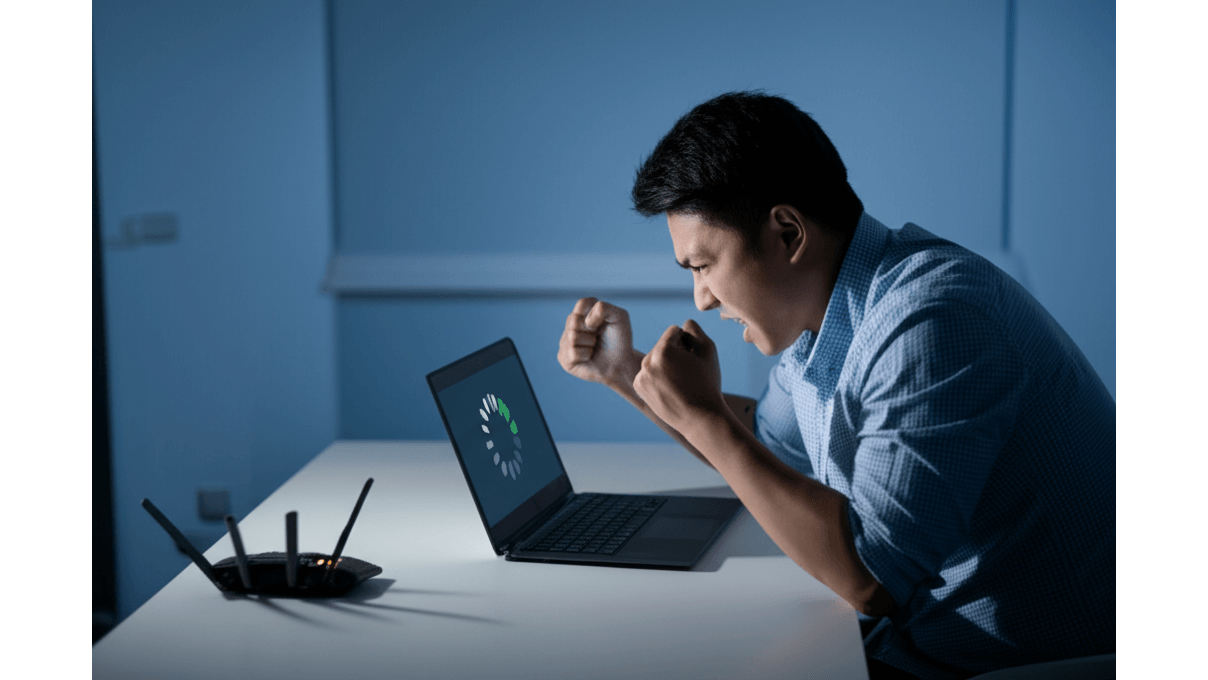
聯想筆電WiFi問題:5步驟排除常見故障,網路順暢不卡頓
聯想筆電的WiFi訊號常常出問題,明明在家裡,網路卻卡到爆? 無法連線、連線不穩定、速度慢…這些問題不僅影響工作效率,追劇打Game更是掃興,有時候真想把筆電砸了!
別衝動!其實解決WiFi問題有方法。 聯想筆電常見的WiFi連線問題,像是無法連線通常與網路卡驅動程式過舊或損壞有關,連線不穩定則可能受到無線路由器干擾或訊號強度不足影響,速度慢則可能與網路設定或硬體老化有關。
可以參考以下步驟來排除WiFi連線問題:
- 檢查網路連線狀態: 確保已連接至正確的WiFi網路,別連到隔壁老王的。
- 更新無線網路卡驅動程式:
- 前往聯想官方網站(例如:`support.lenovo.com/tw/zh`),輸入筆電型號(如ThinkPad T14 Gen 3),下載最新的無線網路卡驅動程式。
- 在裝置管理員中,右鍵點擊無線網路卡,選擇「更新驅動程式」,選擇「瀏覽電腦上的驅動程式」,指向下載的驅動程式檔案夾。
- 如果你的筆電使用Intel AX211無線網卡,建議更新至Intel Driver & Support Assistant最新版本。
- 檢查無線路由器設定:
- 登入無線路由器管理介面(通常是`192.168.1.1`或`192.168.0.1`,預設帳號密碼通常是`admin/admin`),檢查韌體是不是最新版本。
- 檢查無線頻道是否設定為自動,如果設定為固定頻道,可以試著換成其他頻道(像是1、6、11)來避開干擾。
- 確認無線網路加密方式是WPA2-PSK或WPA3-PSK,不要用WEP這種不安全的加密方式。
- 如果用的是TP-Link Archer AX50路由器,建議開啟OFDMA和MU-MIMO功能,可以提升多個設備同時連線的效率。
- 硬體檢測: 用Windows內建的網路診斷工具(在「設定」>「網路和網際網路」>「狀態」>「網路疑難排解」),檢查看看是不是硬體出了問題。
- 更換無線網路卡: 如果確定是無線網路卡壞了,可以考慮換成Intel AX210無線網卡,蝦皮購物-原廠零件專賣店售價約850元。也可以考慮買USB無線網卡(像是TP-Link Archer T3U Plus),售價約599元。
如果試了以上方法還是沒辦法解決問題,建議尋求專業技術支援,請專業人士來幫你看看。

聯想筆電選購4大常見問題:BIOS設定、電池壽命、風扇噪音與系統還原完整指南
完成了網路問題的排查,相信你的聯想筆電已經可以順暢上網了。接下來,我們來看看選購後大家常遇到的問題。
許多人在入手聯想筆電後,對於一些操作和維護細節感到困惑。 如果不了解這些眉角,可能會讓你的新筆電提早出現問題,像是電池續航力下降、風扇噪音變大,甚至影響系統穩定性,花錢事小,資料遺失就麻煩了。
別擔心,以下整理了幾個常見問題,幫你快速上手。
BIOS設定: 開機時按F2或Del鍵就能進入BIOS,這裡掌管著筆電的底層設定。不過,不同型號的聯想筆電BIOS介面會有些差異,像是ThinkPad X1 Carbon (2025款) 使用傳統BIOS介面,而IdeaPad Slim 5 (2025款) 則採用UEFI介面,操作上會略有不同。
- ThinkPad的使用者可以在開機時按F1進入BIOS,小幅調整CPU電壓來超頻5-10%,藉此提升遊戲效能。
- IdeaPad的使用者則可以在UEFI介面中開啟安全啟動(Secure Boot),這個功能就像幫你的電腦加裝一道防護鎖,可以有效防止未經授權的系統啟動,大幅增強安全性。
電池健康度: 大家都有個迷思,覺得筆電就是要充飽飽才安心,但其實長時間維持100%充電,反而會加速電池老化。建議將電量維持在20%-80%之間,對電池最好。聯想有內建Lenovo Vantage (2025年最新版本) 這個軟體,裡面就有提供電池維護模式,路徑是:裝置設定 > 電源 > 電池維護。
- 如果你的筆電是長時間連接電源使用的,可以設定充電上限為60%,這樣可以把電池壽命延長到3年以上。
- 如果是經常需要帶筆電外出使用的,可以設定為80%,在續航和壽命之間取得一個平衡。
風扇噪音: 灰塵堆積是風扇噪音的最大元兇!建議每3-6個月定期清理散熱孔,可以用毛刷輕輕刷,或是用吸塵器吸。如果噪音還是很大,那可能就要考慮更換散熱膏了。散熱膏就像是CPU和散熱器之間的潤滑劑,可以幫助導熱。建議選擇Arctic MX-4或Noctua NT-H1這類導熱係數在8.5-12.8 W/mK的產品。
系統還原: 如果筆電出了什麼狀況,需要重置系統,可以試試這個方法:開機時按Novo鍵(通常位於電源鍵旁或機身側面,上面會有一個彎箭頭的標誌),或是直接在Windows設定中選擇「更新與安全性」>「復原」>「重設此電腦」。
- IdeaPad系列的Novo鍵通常位於機身左側。
- ThinkPad系列的Novo鍵則多半在電源鍵附近。
- 在還原系統之前,記得一定要先備份重要的資料!可以用EaseUS Todo Backup這類的軟體,把資料備份到外接硬碟或雲端空間,以防萬一。